كيفية استخدام حسابات Telegram متعددة
يمكن للواجهة عالية الجودة ومختلف الميزات الرائعة في Telegram أن تدهش أي شخص. ومن الواضح أن هذا هو سبب ارتباط ملايين الأشخاص بالتطبيق اليوم.
ليس فقط من أجل الاستمتاع والاستخدام لحياتهم الشخصية ، ولكن العديد من الأشخاص يستخدمون Telegram أيضًا لحياتهم المهنية أيضًا. وبالنسبة لأولئك الذين يرغبون في استخدام Telegram لتحقيق كلا الغرضين ، يصبح الأمر صعبًا بعض الشيء أثناء استخدام حساب واحد فقط.
لهذه الأسباب ، سنقدم لك هنا العديد من الحيل التي ستتمكن من استخدام حسابات Telegram متعددة في جهاز واحد.
المزيد من النصائح: كيفية إخفاء رقم الهاتف في Telegram
المحتويات
استخدم حسابات Telegram متعددة باستخدام سطح المكتب
يحتوي Telegram على قاعدة كبيرة من مستخدمي سطح المكتب. لكن للأسف ، لم يقدم التطبيق أي ميزة مضمنة في تطبيق سطح المكتب الخاص به لاستخدام حسابات متعددة. ولكن من أجل الجدوى الخاصة بك ، إليك بعض النصائح والحيل التي ستجعل استخدام حسابات Telegram المتعددة في تطبيق سطح المكتب ممكنًا.
الطريقة الأولى: استخدام تطبيق سطح المكتب
1. انقر بزر الماوس الأيمن فوق تطبيق Telegram لسطح المكتب وانقر فوق فتح موقع الملف.
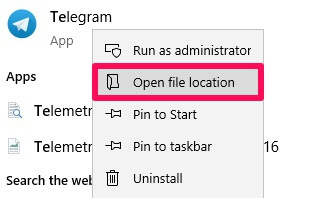
2. الآن حدد ملف تجوال علامة التبويب وتحديد موقع برقية سطح المكتب.
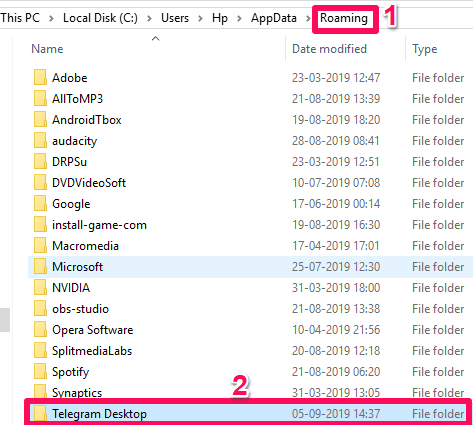
3. في الخطوة التالية ، انقر بزر الماوس الأيمن فوق Telegram Desktop و نسخ الملف.
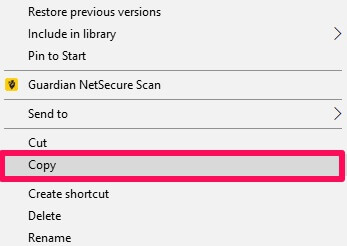
4. الآن لصق المجلد المنسوخ على نفس الشاشة.
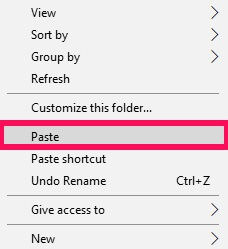
5. يمكنك رؤية مجلد بالاسم نسخة Telegram Desktop تم إنشاء. يمكنك تغيير اسم المجلد إذا أردت (قمت بتغييره إلى Telegram Desktop 2.)
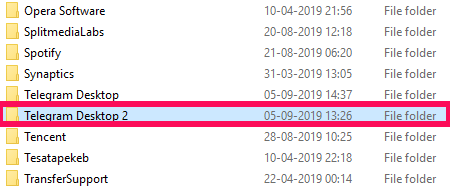
6. بعد ذلك ، انقر بزر الماوس الأيمن فوق المجلد الأصلي ، ثم قم بالمرور فوق الملف إرسال إلى وانقر على سطح المكتب (إنشاء الاختصار.)
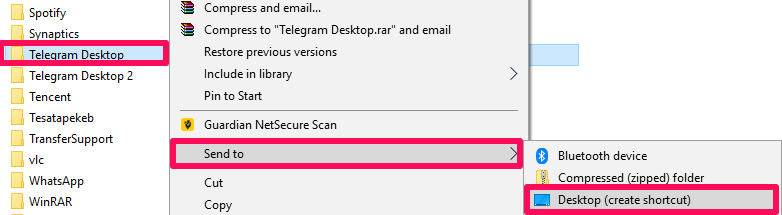
7. وبالمثل ، انقر بزر الماوس الأيمن فوق الملف المنسوخ ، وقم بالمرور فوق الملف إرسال إلى وانقر على سطح المكتب (إنشاء اختصار) الخيار.
8. كما ترى ، سيظهر الآن كلا من المجلد الأصلي والمجلد المكرر على شاشة سطح المكتب.
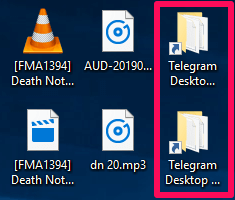
9. افتح الآن المجلد الأصلي من سطح المكتب ثم افتح ملف Telegram.exe طلب. سيؤدي ذلك إلى تشغيل تطبيق Telegram على سطح المكتب. اتبع نفس الخطوات باستخدام المجلد المكرر أيضًا.
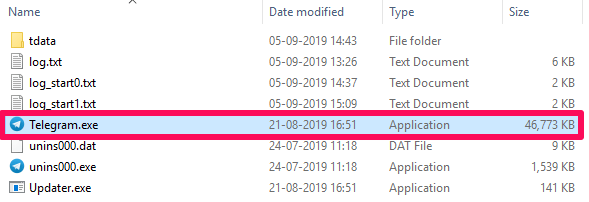
10. سيتم تشغيل تطبيقين Telegram على سطح المكتب الآن. يمكنك تغيير تفاصيل الحساب واستخدام حسابات مختلفة في نفس الوقت.
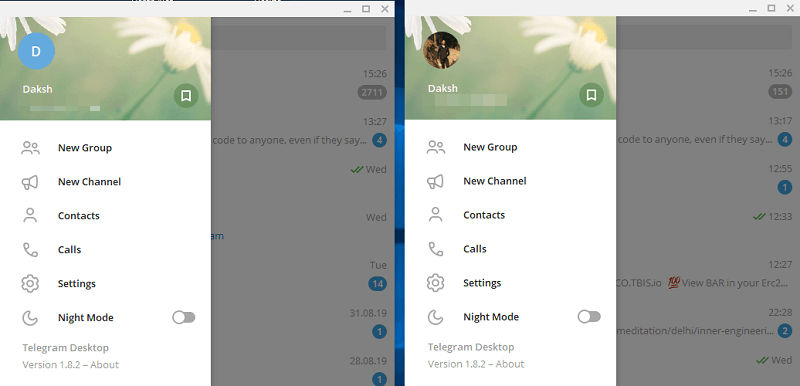
مع هذا الطريقة الأولى كاملة. كانت الحيلة ستنجح بالتأكيد إذا اتبعت الخطوات بشكل صحيح.
الطريقة 2: استخدام تطبيق سطح المكتب و Telegram Web
بالنسبة للمستخدمين الذين وجدوا الطريقة الأولى صعبة بعض الشيء أو المستخدمين الذين نادرًا ما يستخدمون حسابين على Telegram ، إليك خدعة رائعة أخرى لك. ستعمل هذه الطريقة مع جميع أنظمة التشغيل – Windows و macOS و Linux.
يمكن أيضًا التعامل مع حسابي Telegram في نفس الوقت عن طريق فتح حساب واحد في تطبيق سطح المكتب أثناء فتح حساب آخر في برقية الويب. ما عليك سوى وضع بيانات اعتماد الحساب الأول في تطبيق سطح المكتب وتفاصيل الحساب الآخر في Telegram على الويب. الآن استخدم كلاهما حتى يتم تقديم غرضك.
الطريقة الثالثة: استخدام Telegram Web فقط
إذا لم تكن قد استخدمت تطبيق Telegram لسطح المكتب من قبل ولا تريد استخدامه ، فإن Telegram web موجود هنا لمساعدتك مرة أخرى. يمكنك فتح حساب واحد باستخدام أي متصفح بشكل طبيعي أثناء فتح حساب آخر في وضع التصفح المتخفي في نفس المتصفح.
يمكن أيضًا استخدام مستعرضين مختلفين. هنا لا تحتاج حتى إلى وضع التصفح المتخفي.
استخدم حسابات متعددة باستخدام تطبيق الجوال
بفضل تطبيق Telegram لإضافة الميزة لاستخدام حسابات متعددة في تطبيق الهاتف المحمول نفسه. مع هذه الميزة المدمجة داخليًا ، لا نحتاج إلى تثبيت أي تطبيقات تابعة لجهات خارجية أو الاستفادة من أي حيل مربكة.
أجهزة الروبوت
1. قم بتشغيل تطبيق Telegram على جهاز Android الخاص بك وانقر فوق هامبورجر رمز معين في الأعلى.
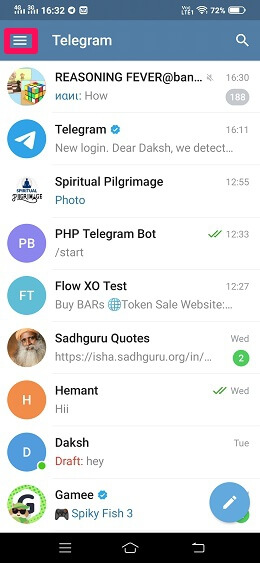
2. الآن اضغط على المنسدلة أمام اسمك ثم اضغط على إضافة حساب الخيار.
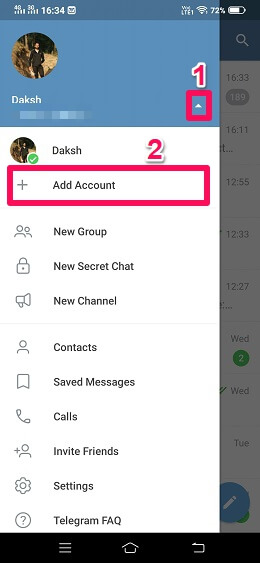
3. أدخل تفاصيل تسجيل الدخول الخاصة بك (الرقم الذي سجلت به في Telegram) وانقر على علامة رمز معين في أعلى اليسار.
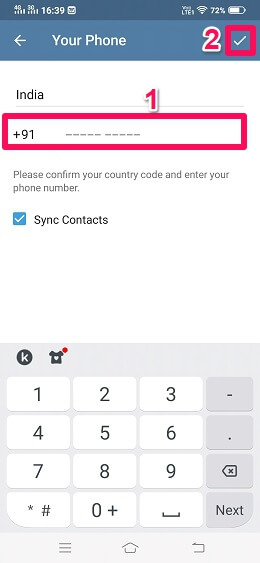
4. الآن سيرسل Telegram رمز التحقق إلى الرقم الذي أضفته. أدخل الرمز الصحيح لإضافة حساب Telegram آخر إلى تطبيقك.
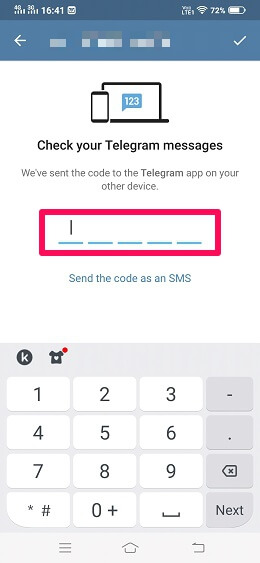
باستخدام هذا ، يمكنك استخدام حسابي Telegram مختلفين على نفس التطبيق باستخدام هاتف Android. فقط اضغط على الحساب الآخر للتبديل.
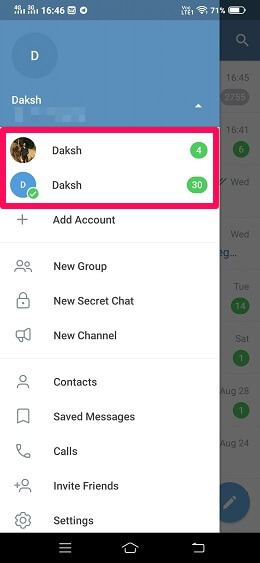
اي فون
يمكن لمستخدمي iPhone أيضًا جعل هذه الميزة في متناول اليد واستخدام حسابات Telegram متعددة من تطبيق واحد. هكذا كيف تقوم بها.
1. قم بتشغيل تطبيق Telegram على جهاز iPhone الخاص بك وانقر فوق إعدادات رمز معين في أسفل اليسار.

2. بعد ذلك ، انقر حيث يتم إعطاء اسم Telegram ورقمه.

3. الآن اضغط على إضافة حساب الخيار الوارد أعلاه تسجيل الخروج.

4. أدخل رقم تسجيل الدخول الخاص بك وانقر فوق التالى بعد ذلك.

5. أخيرًا ، أرسل الرمز الذي أرسلته Telegram لإضافة هذا الحساب بنجاح إلى التطبيق.

وبالمثل ، يمكنك إضافة المزيد من الحسابات إذا أردت ببساطة عن طريق النقر على إضافة حساب الخيار مرة أخرى.

استنساخ التطبيق
يتم توفير هذه الميزة اليوم تقريبًا من قبل كل شركة هواتف محمولة تستخدم نظام التشغيل Android. تحتوي معظم الهواتف الحديثة في السوق على ميزة استنساخ مضمنة تساعد في إنشاء نسخة مكررة من تطبيقات جوال معينة. يمكن استخدام هذه الميزة على تطبيق Telegram أيضًا.
أنا أملك Vivo V15 حيث تظهر ميزة الاستنساخ عندما أضغط لفترة طويلة على التطبيق. بعد الضغط لفترة طويلة ، علامة زائد (+) يبدو. بعد النقر عليه ، يظهر استنساخ هذا التطبيق ببساطة على الشاشة.
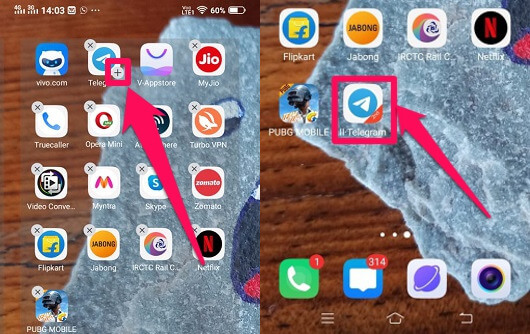
بمجرد الانتهاء من استنساخ تطبيق Telegram ، لن تحتاج بعد الآن إلى تبديل الحسابات في تطبيق Telegram. الآن يمكنك ببساطة فتح حساب واحد في التطبيق الأصلي وآخر في التطبيق المستنسخ.
قد تكون ميزة الاستنساخ متاحة أيضًا على هاتفك ، ولكن قد تختلف خطوات الوصول إليها.
مساحة موازية وتطبيقات استنساخ أخرى
بالنسبة لأولئك الذين ليس لديهم ميزة الاستنساخ في هواتفهم يمكنهم الاستفادة من الفضاء الموازي وغيرها من التطبيقات المشابهة له. ال تطبيقات مثل Parallel Space تعمل بشكل ممتاز وتجعل من السهل حقًا علينا استنساخ التطبيقات الأخرى. بمجرد الانتهاء من الاستنساخ ، يمكنك بسهولة فتح حساب Telegram مختلف في تطبيقين مختلفين من Telegram. الآن لا تحتاج حتى إلى تبديل الحسابات بعد الآن.

المزيد من النصائح: كيفية تصدير محفوظات الدردشة على Telegram
في المخص:
يمكن أن يكون هناك عدد من الأسباب التي تجعل الشخص يستخدم حسابات Telegram المتعددة. ربما يريد المستخدم واحدًا لحياته الشخصية بينما يريد الآخر لعمله الرسمي أو ربما يريد المستخدم الاحتفاظ بالآخر فقط من أجل النسخ الاحتياطي.
عدم الخوض كثيرًا في التفاصيل ، الشيء الرئيسي هو أن هذه الأساليب تعمل بشكل جيد وستخدم بالتأكيد الغرض منها.
وإذا كنت أيضًا مستخدمًا متعطشًا لتطبيق WhatsApp وماذا تعرف كيفية تحقيق أقصى استفادة من تطبيق الدردشة هذا ، فاقرأ هذا آخر مع نصائح وحيل WhatsApp.
هل اعجبتك مقالتنا؟ اسمحوا لنا أن نعرف في التعليقات!
أحدث المقالات